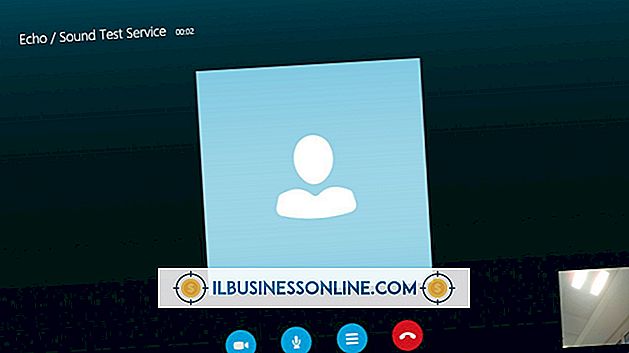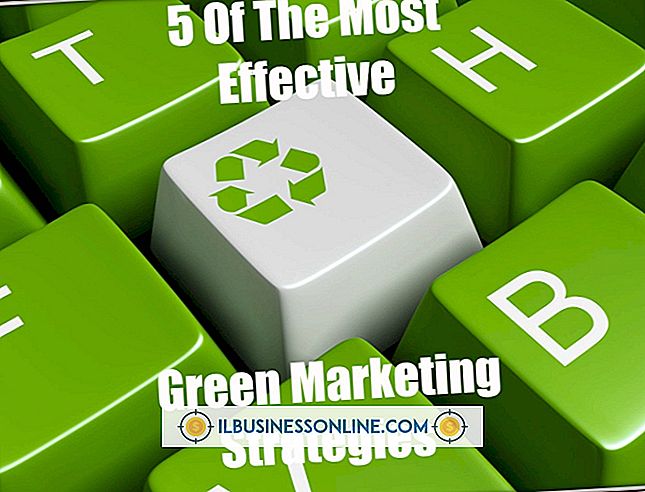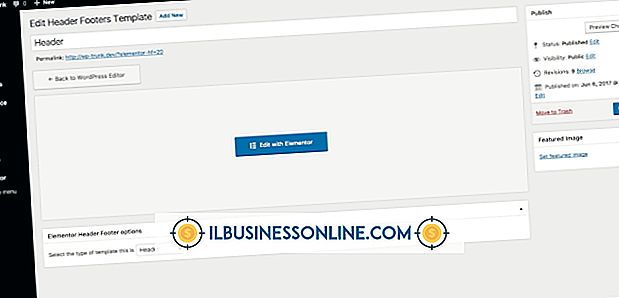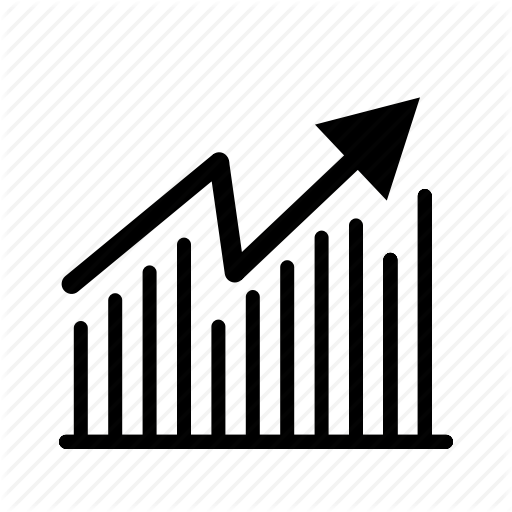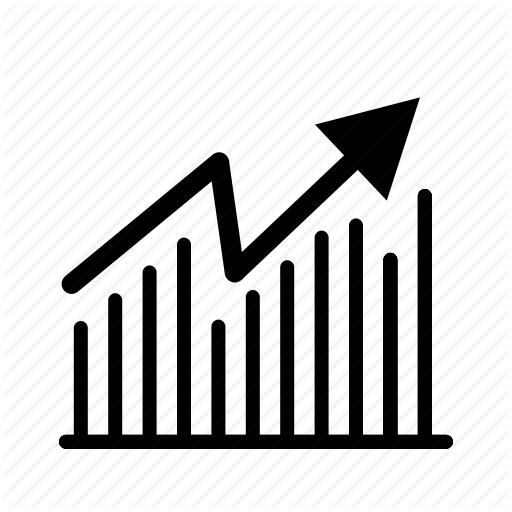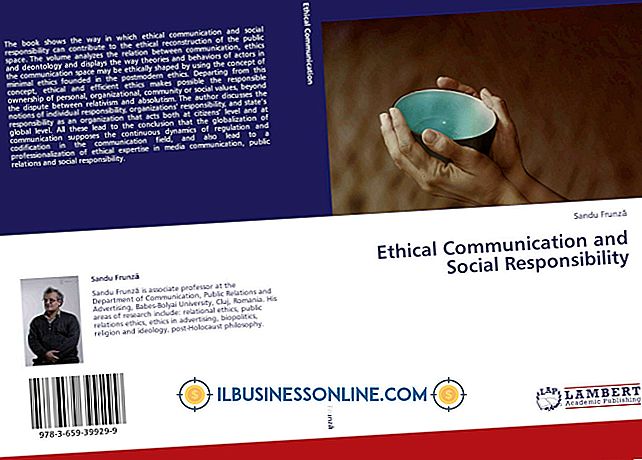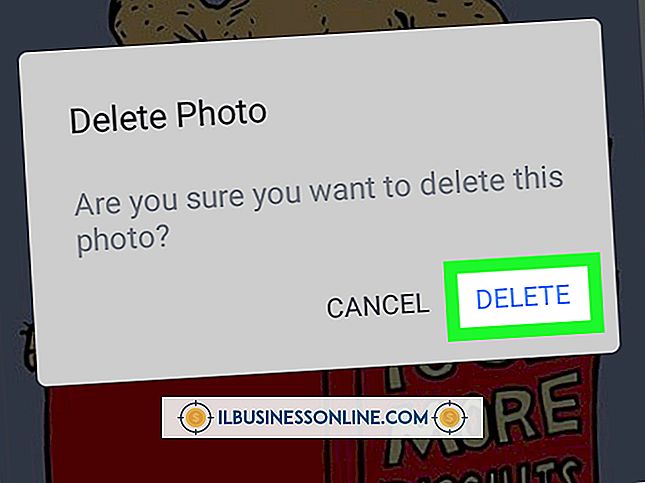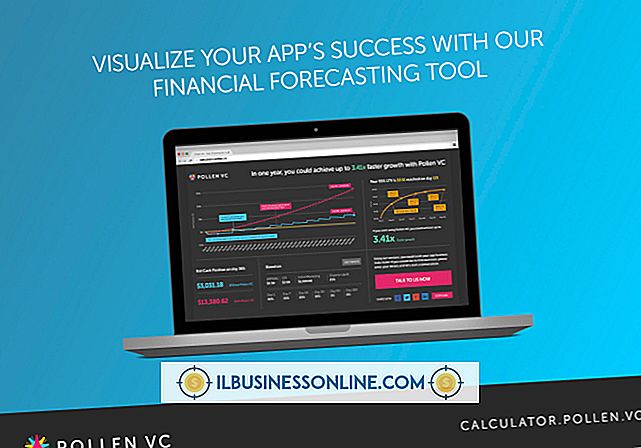Không thể bắt đầu cuộc gọi video trên ooVoo trên Android

Không thể gọi video cho bạn bè của bạn trong khi di chuyển có thể gây bực bội. Nếu bạn sử dụng ooVoo cho Android, hãy đảm bảo thiết bị của bạn tương thích với ứng dụng và các liên hệ của bạn hiện có sẵn để kết nối. Đảm bảo rằng bạn và bạn bè của bạn đã cấu hình chính xác Cuộc gọi video ooVoo để bắt đầu các cuộc gọi video trên Android.
Khả năng tương thích
Tính đến tháng 4 năm 2013, ooVoo Video Call tương thích với hơn 330 điện thoại thông minh và máy tính bảng Android. OoVoo yêu cầu thiết bị của bạn đang chạy hệ điều hành Android 2.2 trở lên. Nếu bạn chưa bao giờ thực hiện thành công cuộc gọi video ooVoo trên Android, bạn nên xác minh rằng thiết bị của bạn được ooVoo hỗ trợ chính thức (liên kết trong Tài nguyên).
Trạng thái
Để bạn bắt đầu cuộc gọi video với ooVoo cho Android, trước tiên bạn phải có một liên hệ trực tuyến khả dụng trong danh sách liên hệ của mình. Danh bạ có sẵn có một biểu tượng video màu xanh bên cạnh tên của họ. Chạm vào một số liên lạc mà bạn muốn thực hiện cuộc gọi video trong phần Trực tuyến và sau đó chạm vào nút "Bắt đầu cuộc gọi ooVoo" để bắt đầu cuộc gọi video ooVoo. Nút này chỉ xuất hiện khi liên hệ có thể chấp nhận cuộc gọi video tại thời điểm đó. Bạn không thể bắt đầu các cuộc gọi video với các liên hệ không trực tuyến hoặc chưa đặt trạng thái của chúng thành khả dụng. Chạm vào tab "Cài đặt" trong ooVoo và xác minh rằng trạng thái của bạn được đặt thành "Trực tuyến" trước khi thực hiện cuộc gọi video.
Mạng
Để thực hiện cuộc gọi trên ooVoo cho Android, bạn phải có kết nối Internet đang hoạt động. Chạm vào tab "Cài đặt" trong ooVoo và kiểm tra để đảm bảo "Đã kết nối" được liệt kê bên cạnh Trạng thái mạng. Nếu nó liệt kê "Không được kết nối", hiện tại bạn có thể không được kết nối với mạng không dây. OoVoo tương thích với các mạng không dây 3G, 4G, WiFi, LTE hoặc WiMAX. Một số nhà cung cấp dịch vụ giới hạn số lượng dữ liệu mạng di động có thể được truyền, do đó hãy kiểm tra để chắc chắn rằng giới hạn dữ liệu không ngăn ooVoo kết nối với Internet. Hãy thử sử dụng một ứng dụng chuyên sâu dữ liệu khác trên thiết bị của bạn để kiểm tra kết nối mạng của bạn.
Cài đặt lại
Gỡ cài đặt ứng dụng ooVoo và sau đó cài đặt lại phiên bản mới nhất có thể giúp khắc phục một số vấn đề. Mở "Cài đặt" trên thiết bị Android của bạn và sau đó chạm vào "Ứng dụng" hoặc "Ứng dụng". Cuộn xuống và chọn "ooVoo" từ danh sách các ứng dụng. Chạm vào nút "Gỡ cài đặt" và sau đó chạm vào "OK" để gỡ cài đặt ooVoo. Sau khi quá trình hoàn tất, hãy tải xuống và cài đặt lại phiên bản mới nhất của Cuộc gọi video ooVoo (liên kết trong Tài nguyên). Mở ứng dụng ooVoo mới được cài đặt lại và xác định xem sự cố đã được giải quyết chưa.